So stellen Sie gelöschte Dateien unter Windows 10 wieder her
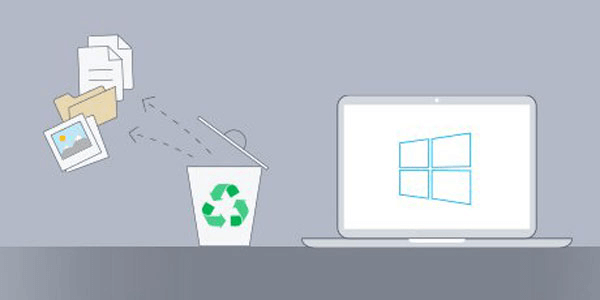
Wer hat noch nie mit einer Situation gekämpft, in der Sie sicher sind, dass eine Datei nicht mehr verwendet wird, und deshalb mit dem Löschen fortfahren? Danach leeren Sie Ihren Papierkorb oder es erfolgt eine dauerhafte Löschung, da Sie Ihr System zuvor so eingestellt haben, dass keine gelöschten Dateien gespeichert werden. Einige Tage später stellen Sie jedoch fest, dass sich in der gelöschten Datei wichtige Informationen befanden. Es scheint eine irreversible Situation zu sein. Die gute Nachricht ist, dass es viele Möglichkeiten gibt, diesen schicksalhaften Moment zu umgehen. In diesem Artikel werden wir einige native Methoden zur Wiederherstellung gelöschter Dateien unter Windows 10 vorstellen. Darüber hinaus werden wir eine robuste Drittanbietersoftware besprechen, die für diese Art der Wiederherstellung entwickelt wurde – die Hervorragende Datenwiederherstellung .
Eingabeaufforderung
Windows 10 verfügt über einige Befehle, mit denen gelöschte Dateien wiederhergestellt werden können. Zum Ausführen dieser Befehle sind Administratorrechte erforderlich. Es gibt einige Optionen, um als Administrator auf die Eingabeaufforderung zuzugreifen.
- Die erste Möglichkeit besteht darin, das Startmenü zu öffnen, „cmd“ oder „command“ einzugeben, mit der rechten Maustaste auf das Ergebnis zu klicken und „Als Administrator ausführen“ auszuwählen. Windows wird um Erlaubnis bitten, den Eingabeaufforderungsbefehl mit Administratorrechten auszuführen.
- Eine weitere Möglichkeit besteht darin, den Dialog „Ausführen“ durch Drücken von Windows+R zu starten. Nachdem Sie „cmd“ in das Feld „Öffnen“ eingegeben haben, wird die Eingabeaufforderung mit Administratorrechten angezeigt, wenn Sie Strg+Umschalt+Eingabe drücken.
- Eine letzte und einfachere Möglichkeit, als Administrator auf die Eingabeaufforderung zuzugreifen, ist das Drücken von Windows+X. Das Betriebssystem zeigt einige erweiterte Optionen an, unter denen „Eingabeaufforderung (Admin)“ ausgewählt werden kann. Dieser dritte Weg kann bei einigen Windows 10-Versionen unterschiedlich sein. Benutzer finden die Option „Windows PowerShell (Admin)“. Dies ist eine robustere Eingabeaufforderung, die auch zum Ausführen von Befehlen im Zusammenhang mit der Datenwiederherstellung verwendet werden kann.
Sobald der Eingabeaufforderungsbefehl mit Administratorrechten verfügbar ist, lautet der erste auszuführende Befehl „ chkdsk < LAUFWERKBUCHSTABE >: /f ”, wobei < LAUFWERKBUCHSTABE > entspricht dem Buchstaben der Festplatte. Wenn die Festplatte beispielsweise dem Buchstaben C zugeordnet ist, lautet der auszuführende Befehl „chkdsk C: /f“. Der Befehl chkdsk überprüft Dateien und Metadaten des Dateisystems und sucht nach logischen und physischen Fehlern. Der Parameter /f weist den Befehl an, alle Fehler auf der Festplatte zu beheben.
Der zweite Befehl entspricht der Operation zum Wiederherstellen gelöschter Dateien. Dazu muss der Benutzer „ attrib -h -r -s /s /d < Fahrerbrief >: *.* “.

Der Befehl attrib zeigt oder ändert Dateiattribute. Jeder übergebene Parameter hat für jede gescannte Datei folgende Funktion:
- -h: um das Attribut „versteckt“ zu entfernen.
- -r: um das Attribut „schreibgeschützt“ zu entfernen.
- -s: um das Attribut „System“ zu entfernen.
- /s: um alle Dateien im aktuellen Ordner und in allen Unterordnern zu verarbeiten.
- /d: um Ordner in den Prozess einzubeziehen.
- *.*: um Dateien mit beliebigem Namen und beliebiger Erweiterung zu verarbeiten.
Der Vorgang kann eine ganze Weile dauern, aber es ist wichtig, das System nicht zu verwenden, bevor er abgeschlossen ist. Eigentlich ist dies eine Empfehlung für jede Methode zur Wiederherstellung von Daten unter Windows 10. Auf diese Weise können Sie verhindern, dass einige wiederhergestellte Dateien überschrieben werden. Wenn einige Dateien im .chk-Format gerettet werden, müssen Sie lediglich die Erweiterung durch die richtige ersetzen.
Dateiversionen
Der Dateiversionsverlauf ist eine weitere Funktion, die in Windows 8 eingeführt wurde und eine einfache Möglichkeit zum Sichern und Wiederherstellen von Dateien bietet. Der entscheidende Punkt dieser Alternative ist die Notwendigkeit, den Sicherungsvorgang vor jeder Wiederherstellung einzurichten. Dies bedeutet, dass ein Benutzer gelöschte Dateien aus Windows 10 nur dann auf diese Weise wiederherstellen kann, wenn die Sicherung zuvor konfiguriert wurde. Ein weiterer wichtiger Aspekt ist die Tatsache, dass die Funktion „Dateiversionsverlauf“ zum Erstellen von Sicherungen auf externen Laufwerken entwickelt wurde. Um diese Funktion zu aktivieren, ist ein anderes Volume (Festplatte oder Medium) erforderlich, das sich von dem unterscheidet, auf dem das Windows-Betriebssystem installiert ist.
Vorausgesetzt, alle Voraussetzungen sind erfüllt, kann der Vorgang zum Wiederherstellen gelöschter Dateien aus Windows 10 über den Dateiversionsverlauf gestartet werden, indem Sie das Startmenü aufrufen und „Backup“ eingeben. Die Wiederherstellungsfunktion ist über die Option „Gehe zu Sichern und Wiederherstellen (Windows 7)“ gefolgt von „Wählen Sie eine andere Sicherung aus, aus der Dateien wiederhergestellt werden sollen“ verfügbar. Eine Liste der verfügbaren Sicherungsdateien wird angezeigt und der Benutzer kann eine auswählen und mit der Datenwiederherstellung fortfahren.
Hervorragende Datenwiederherstellung
Die Anbieter von Stellar Data Recovery behaupten, es handele sich um die am häufigsten getestete und ausgezeichnete Software zur Datenwiederherstellung. Dies wird durch eine umfangreiche Liste von Bewertungen von technischen Websites bestätigt, die auf der Website hervorgehoben sind. Alle geben der Software 4 bis 5 Sterne und loben die verschiedenen Funktionen des Tools. Sein Ruf wird auch auf Trustpilot unterstrichen, wo die Software mit einer Punktzahl von 4,7 bewertet wird. Diese Bewertung klassifiziert Stellar als „Ausgezeichnet“, wenn man ein Spektrum von 1.790 Bewertungen berücksichtigt (zum Zeitpunkt des Schreibens des Artikels).
Die Software verfügt über einige Eigenschaften, die auch in vielen anderen Lösungen für diesen Zweck zu finden sind. Sie ermöglicht eine Vorschau der Dateien während des Wiederherstellungsprozesses und gibt an, dass sie Hunderte von Dateitypen wiederherstellen kann, darunter auch Datenbankdateien. Eine weitere Funktion der Software ist die Wiederherstellung verlorener Daten von formatierten oder beschädigten Medien wie USB-Laufwerken, SD-Karten und Partitionen unter Windows. Das Extrahieren gelöschter Daten aus BitLocker ist ebenfalls eine sehr nützliche Funktion. BitLocker ist eine Festplattenverschlüsselungsfunktion, die in einigen Versionen von Microsoft Windows enthalten ist. Es handelt sich um ein hochmodernes Design, das mit einem TPM-Mikrochip (Trusted Platform Module) zum Speichern kryptografischer Schlüssel erweitert wurde.
Hervorragende Datenwiederherstellung wird in sechs verschiedenen Versionen vertrieben. Die kostenlose Version ist auf die Wiederherstellung von bis zu 1 GB Daten beschränkt. Die umfassendste Version ist ein Toolkit, das alle Funktionen der anderen Versionen und zwei zusätzliche Funktionen umfasst: Wiederherstellung virtueller Laufwerke und Wiederherstellung von Daten von Linux- und Mac-Laufwerken. Einen Vergleich der genauen Funktionen der einzelnen Versionen finden Sie in der folgenden Tabelle. Nur die kostenpflichtigen Softwareversionen können einige Vorgänge ausführen, z. B. gelöschte Dateien von verlorenen Partitionen oder abgestürzten Systemen wiederherstellen und beschädigte Videos und Fotos reparieren. In diesem Artikel konzentrieren wir uns auf die Professional-Version, die über die folgende Schaltfläche heruntergeladen werden kann:
Download der Professional Edition Download der Professional Edition

Die Installation der Software erfordert mindestens 4 GB Arbeitsspeicher und 250 MB Festplatte. Der Prozess zur Wiederherstellung gelöschter Dateien unter Windows 10 ist ebenso robust wie einfach zu bedienen und erfordert kaum drei Schritte. Zunächst wird der Benutzer aufgefordert, den Typ der wiederherzustellenden Daten auszuwählen. Obwohl die Option besteht, alle Daten wiederherzustellen, ist es möglich, die Leistung dieses Prozesses zu verbessern, indem der Scanumfang eingeschränkt wird.
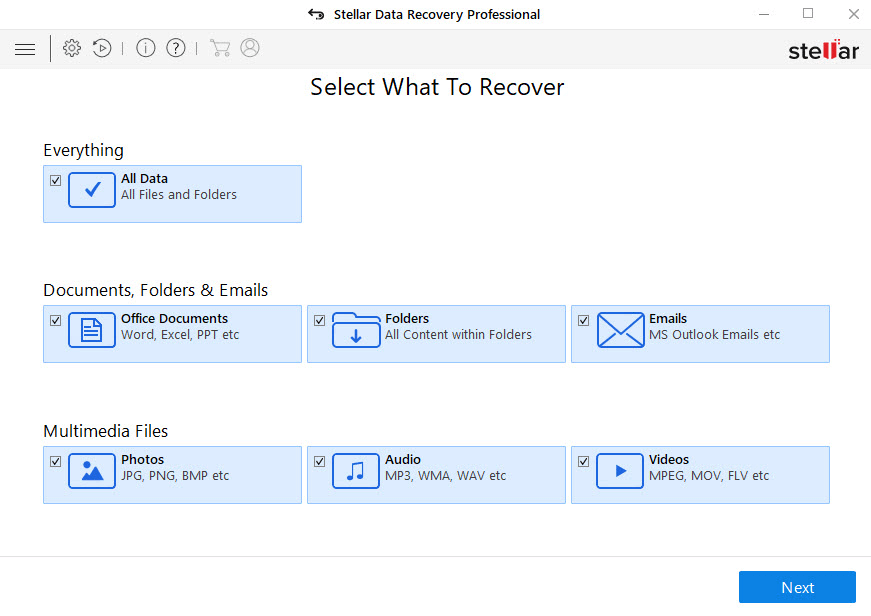
Als nächstes erwartet die Software vom Benutzer, dass er einen Speicherort auswählt, von dem gelöschte Dateien wiederhergestellt werden sollen. Es werden drei Gruppen von Speicherorten angezeigt:
- Häufige Standorte: Sie können zwischen der Wiederherstellung von Daten vom Desktop, aus Dokumenten und von einem bestimmten Ort wählen. Wenn Sie die dritte Option auswählen, öffnet die Software ein neues Fenster, damit der Benutzer den Ort genau bestimmen kann.
- Verbundene Treiber: Die Anzahl der von der Software angezeigten Treiber hängt von den Geräten ab, die das System erkennen kann. Am häufigsten sind lokale Festplatten, SSDs und alle anderen verfügbaren Treiber und Volumes. Dies ist die Gruppe von Optionen, die auch die Möglichkeit bietet, Daten von einer verlorenen Partition wiederherzustellen.
- Andere Standorte: Diese Option sollte für Szenarien verwendet werden, in denen Daten von einem Disk-Image wiederhergestellt werden müssen.
Nach der Auswahl eines Speicherorts bietet die Software zusätzlich die Möglichkeit, einen Tiefenscan durchzuführen. Dabei handelt es sich um einen fortgeschritteneren Prozess zur Datensuche anhand von Dateisignaturen. Dieser aufwändigere Prozess wird für die Wiederherstellung von Daten von stark beschädigten Laufwerken empfohlen.
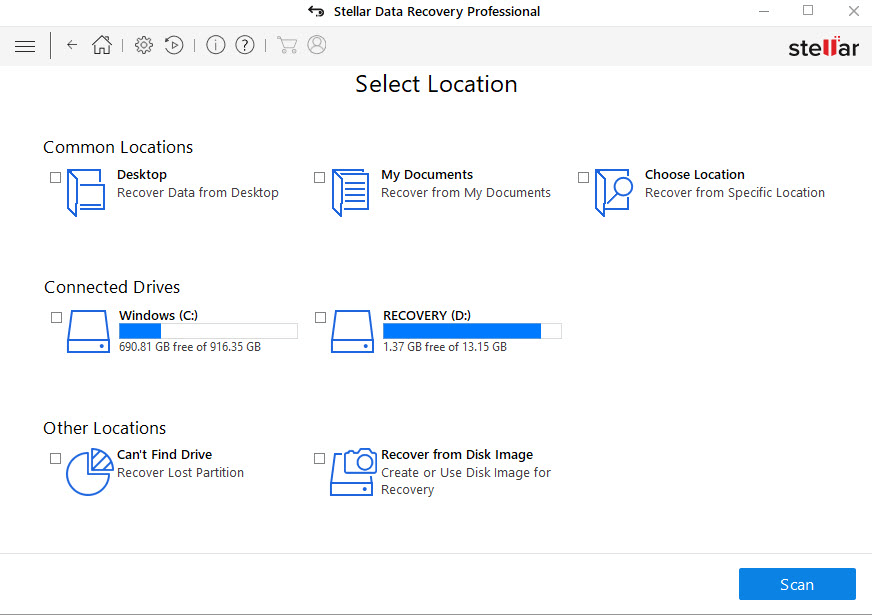
Der dritte und letzte Schritt besteht darin, den Scanvorgang auszulösen. Während dieser ausgeführt wird, wird die Vorschau mehrerer gefundener Dateien auf dem Bildschirm angezeigt. Während die Leistung dieses Schritts wesentlich vom Datenvolumen abhängt, Hervorragende Datenwiederherstellung ist in der Lage, die Analyse von mehreren Hundert Gigabyte in wenigen Minuten abzuschließen.
Nach Abschluss des Scanvorgangs listet die Software alle gefundenen Dateien auf. Benutzer haben drei Registerkarten, um Daten auf unterschiedliche Weise zu visualisieren. Unter der Registerkarte „Dateityp“ werden Dateien nach Typ organisiert: Fotos, Audio, Video, Dokument, Text usw. Die Standardregisterkarte ist „Strukturansicht“ und zeigt Dateien in einer Verzeichnisbaumstruktur an. Die Stammverzeichnis ist der Speicherort, von dem aus die Software mit dem Scannen begonnen hat. Die dritte Registerkarte ist „Gelöschte Liste“. Durch Klicken auf diese Registerkarte erhält der Benutzer eine Warnung über die Ausführung eines Tiefenscans zur Suche nach vom Laufwerk gelöschten Dateien und Ordnern. Wenn Benutzer jedoch mit der Ausführung dieses ergänzenden Vorgangs einverstanden sind, löscht die Software alle vorherigen Scanergebnisse. Eine weitere nützliche Funktion auf diesem Bildschirm ist ein Feld zum Filtern gefundener Dateien. Sobald der Benutzer auf eine bestimmte Datei klickt, wird deren Vorschau entsprechend angezeigt. Die Wiederherstellung einer gelöschten Datei erfolgt effektiv durch Klicken auf die Schaltfläche „Wiederherstellen“.
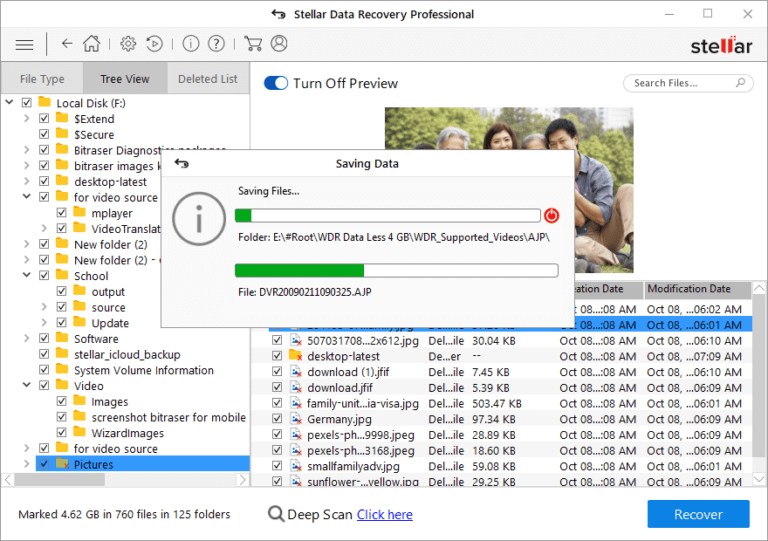
Wie auf der Stellar Data Recovery-Website Die schrittweise Anleitung zum Wiederherstellen gelöschter Dateien unter Windows 10 ist benutzerfreundlich und leistungsstark. Obwohl die Software eine Komplettlösung zur Datenrettung darstellt, stehen viele weitere Funktionen zur Verfügung. Abhängig von den Kenntnissen des jeweiligen Benutzers können diese Funktionen entsprechend den Anforderungen des jeweiligen Szenarios genutzt werden.
Verhindern Sie Datenverlust auf Ihrem Windows 10-Computer
Eine ausgezeichnete Lösung für den Datenschutz ist Acronis True Image . Dies ist eine komplette Plattform für die sichere Datenspeicherung mit vielen Produkten, die in drei Bereiche unterteilt sind. Für Cloud-Anbieter bietet Acronis True Image mehrere Dienste für Datensicherung und -schutz sowie Notfallwiederherstellung. Für Unternehmen vor Ort gibt es Lösungen für ein breites Spektrum der sicheren Datenmanipulation, einschließlich der Integration mit Cloud-Dienstanbietern. Für Privatpersonen bietet die Plattform einige Lösungen, die sich auf den Schutz und die Integrität der auf Festplatten gespeicherten Daten konzentrieren.
Dies sind einige Optionen zum Wiederherstellen gelöschter Dateien unter Windows 10. In Anbetracht der nativen Möglichkeiten, die das Betriebssystem bietet, erfordern sie mehr Fachwissen vom Benutzer, um Befehlszeilen und erweiterte Funktionen des Systems zu handhaben. Im Zusammenhang mit Software von Drittanbietern wie Hervorragende Datenwiederherstellung Die von ihnen angebotenen Grundfunktionen sind auch in vielen anderen Programmen zur Datenwiederherstellung zu finden. Den Benutzern steht dann eine Reihe von Optionen zur Verfügung, die sie je nach den Besonderheiten jedes Szenarios auswählen können.



